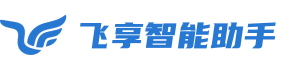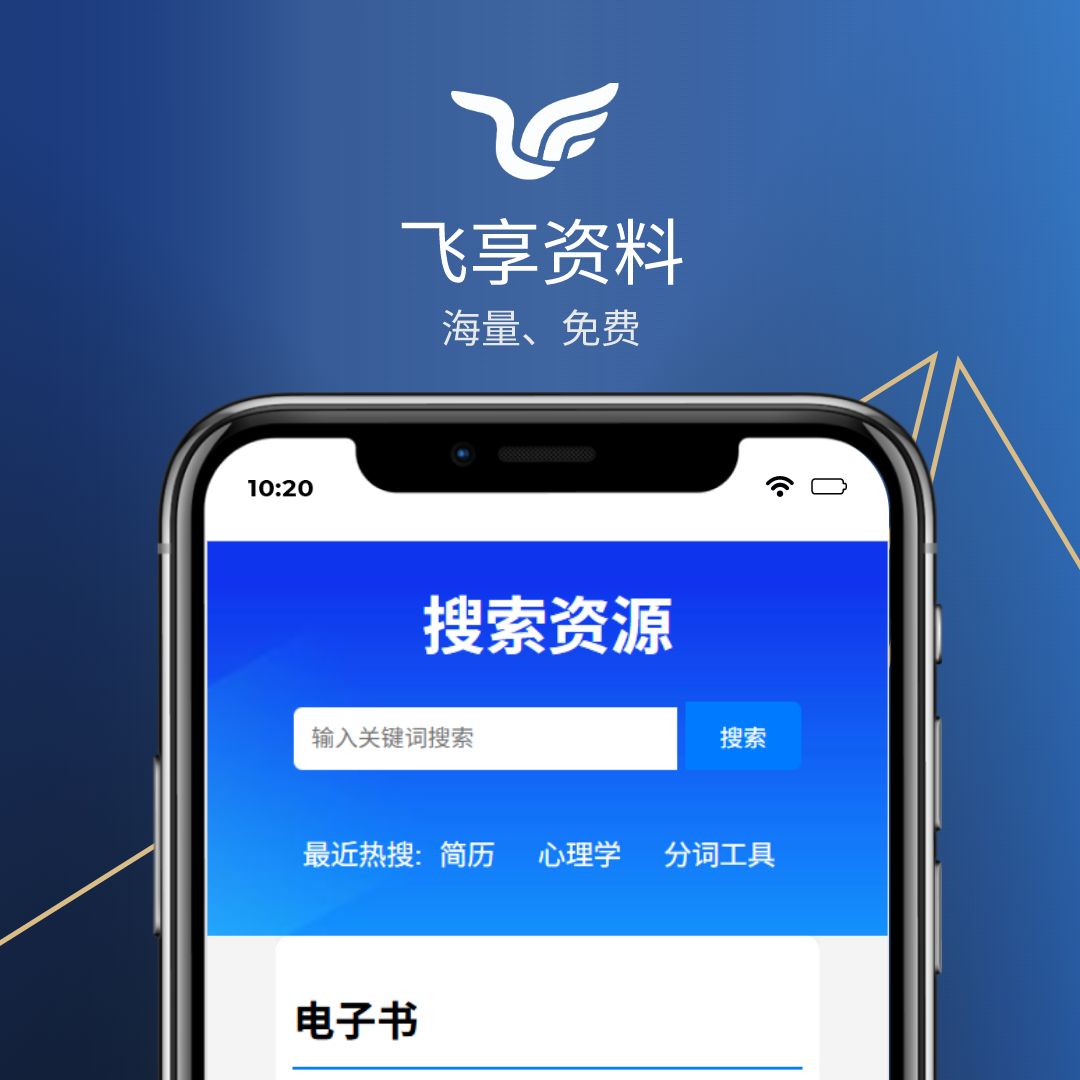如果想在电脑上使用 主要功能:支持 WiFi 无线和 USB 数据线连接,支持鼠标控制、键盘输入、电脑剪切板复制粘贴、拖放文件传输到手机、以及拖放 APK 文件进行安装。 Windows 用户直接下载并安装,连接好数据线后,电脑上执行 scrcpy.exe 即可启动软件。首次连接时,手机上会问你是否允许它对设备进行调试,按下确认同意即可。 启动之后,你就可以在电脑桌面上看到 Scrcpy 的投屏窗口和手机画面了,你可以直接用鼠标进行操作,它同时也有很多键盘快捷键可以使用。 公众号回复:【scrcpy】 或者扫码直接获取 ▎相似文章Android 应用/玩游戏,除了用安卓模拟器、MuMu、BlueStack 等模拟器跑安卓系统外,也可以借助类似 Vysor 等工具将手机画面投屏到电脑上显示和控制。「投屏界良心」优势碾压付费工具
功能特性
Windows版使用教程
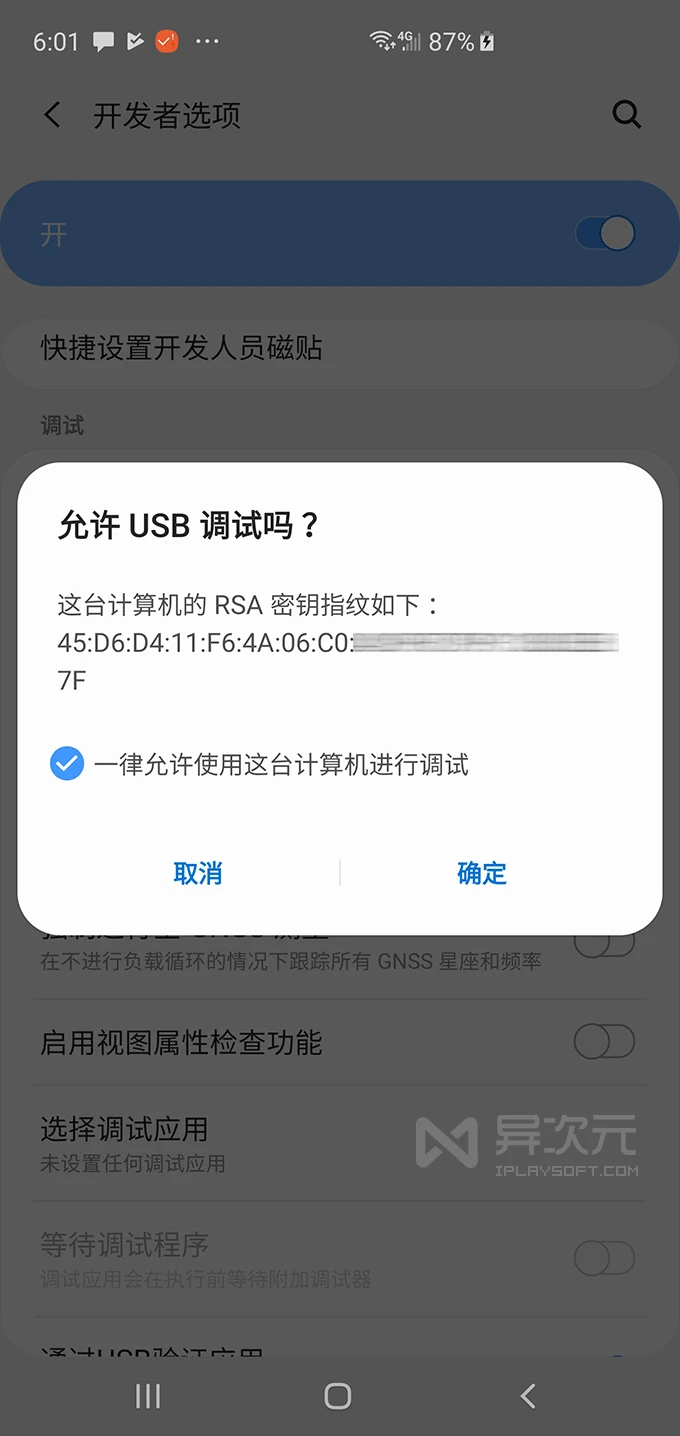
Scrcpy 使用与快捷键
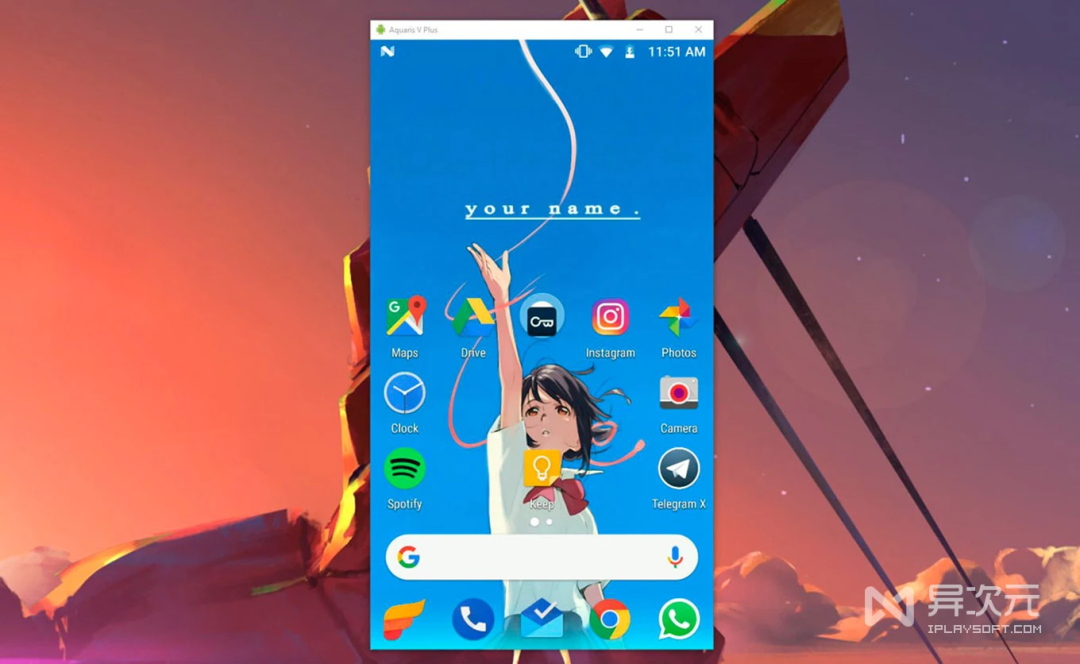
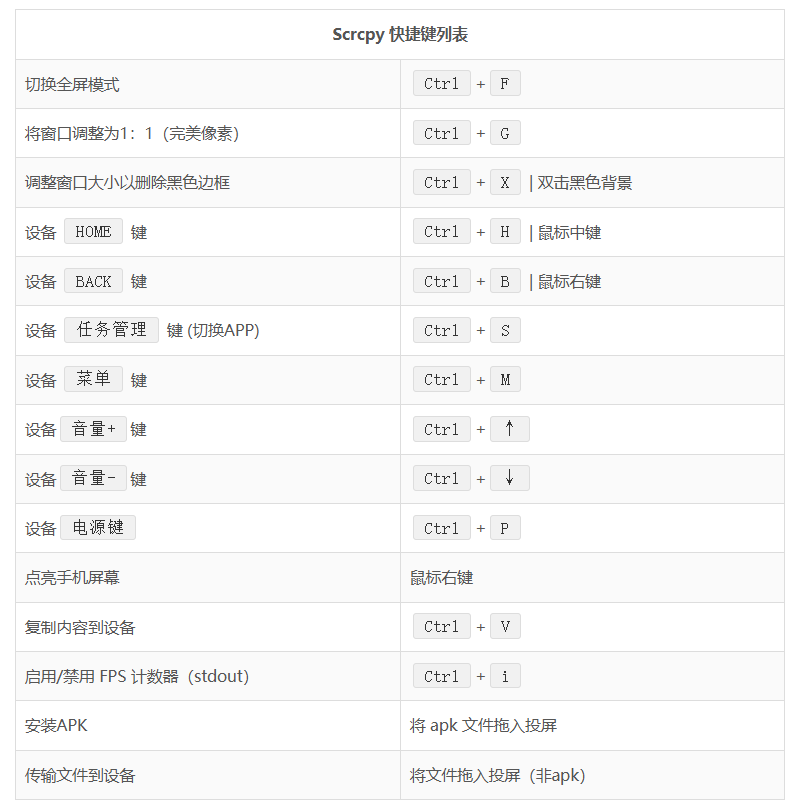
免费获取
Windows 版下载
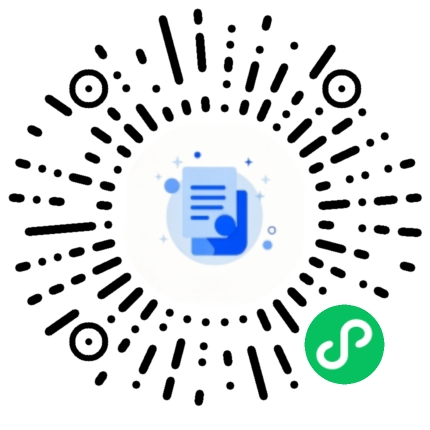
【工具推荐】Scrcpy --电脑控制 Android 手机
本文来自投稿,不代表本站立场,如若转载,请注明出处:https://www.firsource.cn/tool/2846.html